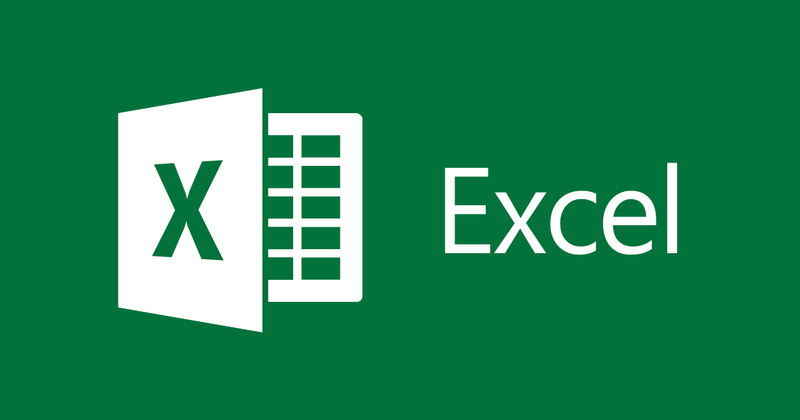
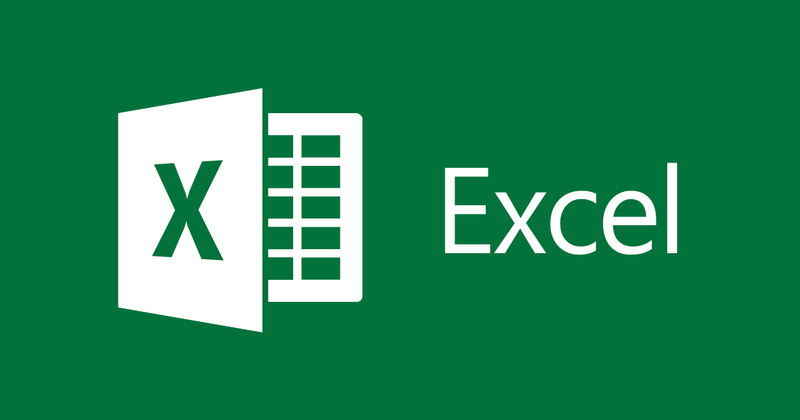
Excelでラウンド関数を使用する方法
- 24-07-2022
- trienkhaiweb
- 0 Comments
Excelを使用してデータを要約し、平均を計算する場合は、ラウンド関数を使用する必要があります。 Round関数は、Excelの丸め関数です。丸め関数を使用すると、Excelのデータセルで最も丸められた値が得られます。この記事では、ラウンド関数の式と図を紹介します。
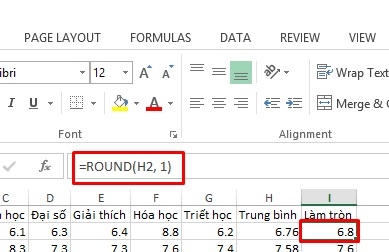
この記事は2つの部分で構成されています。
- Excelのラウンド関数
- その他の丸め関数
Mục lục
最初 。 Excelのラウンド関数
意味:ROUNDは、その数値に近い特定の桁に丸められます。
構文:= ROUND(<number>、<number_digit>)
この関数では、2つのパラメーターを入力する必要があります
そこで:
<number>は、丸める必要のある数値です
<number_digit>は、丸める桁数です
ノート:
- <num_digit>が0より大きい場合、小数点の後に丸められます
四捨五入する桁数は、<num_digit>の絶対値になります。
<num_digit> = 3と仮定すると、小数点以下3桁の四捨五入を意味します。
次の例があります。
= ROUND(3.14159265358979、3)は次を返します:3.142
= ROUND(2.71828182845904、3)は次を返します:2.718
- <num_digit>が0の場合、最も近い整数に丸められます。つまり、小数部分を削除します。
例えば:
= ROUND(3.14159265358979、0)は次を返します:3
= ROUND(2.71828182845904、0)は次を返します:3
- <num_digit>が0未満の場合、小数点の左側に丸められます。つまり、10の倍数に丸めます<num_digit>
例えば:
= ROUND(3.14159265358979、-1)は次を返します:0
=ラウンド(271828.182845904、-3)は次を返します:272000
次に、次のような特定の例を試してみます。
データテーブルがあります:
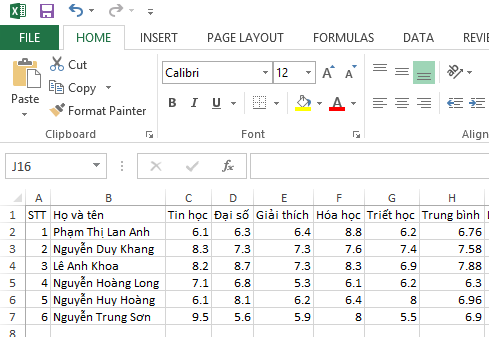
コースの成績は1桁の10進数です。平均スコアは1桁に丸める必要があります。
平均スコアの列をコンマの後の1桁に丸めるには、丸めた数値を保存するセルを左クリックし、次のように数式を入力します。

そして、得られる結果は6.8になります。同じことを行うと、上の表と同じ結果が得られます。
2.その他の丸め関数
上記の例では、ROUND関数を使用して、丸める数値に最も近い値に丸めます。それで、あなたが切り上げまたは切り下げたい場合に備えて? Excelには、役立つ丸め機能もあります。
切り上げする:
構文:= ROUNDUP(<number>、<num_digit>
ROUND関数と同じパラメーターと意味を持ちます。
唯一の違いは、丸められた値が常に切り上げられることです。
例:
=ラウンドアップ(3.14159265358979、2)= 3.15
ROUNDを使用している場合は3.14になります
4の後に1が続くため、5に丸められます。
切り捨て:
構文:= ROUNDDOWN(<nubmer>、<num_digit>)
ROUNDOWNのパラメーターはROUNDUPと同じですが、返される結果はROUNDUPとは逆になります。つまり、数値は切り捨てられます。
例えば:
=ラウンドダウン(3.14159265358979、4)= 3.1415
5の後ろは9ですが、切り捨てのため、6に増やすことなく5のままです。
別の丸め関数もあります。それは倍数に丸められます
与えられた数に最も近い数を見つけて、それが特定の数で割り切れることを確認したいので、ここでMROUND関数を使用します。
構文:= MROUND(<number>、<multiple>)
そこで:
<number>は丸める数値です。
<複数>は複数です…
例えば:
= MROUND(10、3)= 9 9は、3で割り切れる10に最も近い数です。
= MROUND(11、3)= 12 12は、3で割り切れる11に最も近い数です。
結論 :
上記の記事では、Excelで数式とラウンド関数を使用する方法を説明しました。 Round関数は、今日一般的に使用されている数値の丸め方法です。
この記事がお役に立てば幸いです。
幸運を。












